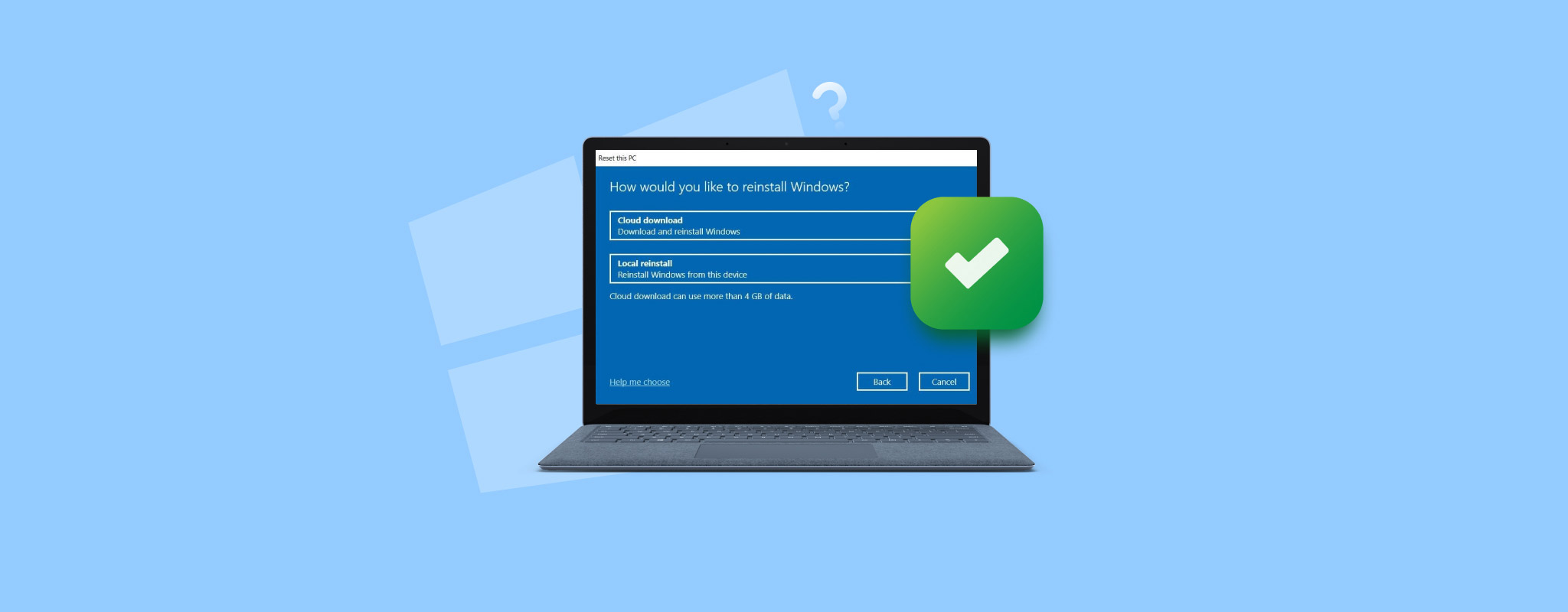 Du kan absolutt installere Windows på nytt uten å miste data, men du må gjøre det på riktig måte. Når du installerer Windows på nytt, vil du ha muligheten til å beholde filer som du ikke vil miste under reinstallasjonen. Andre ganger vil du ikke ha det. Uansett, selv om du velger å beholde filene dine, er dette ikke en garanti for at dataene dine vil være trygge. Hvis disken feiler, installasjonen fryser eller du mister strøm, kan systemet ditt bli ubrukelig. Derfor er en sikkerhetskopi viktig når du trenger å installere Windows på nytt uten å miste filer. Windows inkluderer flere alternativer for sikkerhetskopiering av personlige data, men du kan også bruke tredjepartsløsninger som Clonezilla eller Acronis True Image. Å opprette en sikkerhetskopi av alle dataene på disken betyr at du enkelt kan gjenopprette alt som er tapt ved en ren eller feil installasjon.
Du kan absolutt installere Windows på nytt uten å miste data, men du må gjøre det på riktig måte. Når du installerer Windows på nytt, vil du ha muligheten til å beholde filer som du ikke vil miste under reinstallasjonen. Andre ganger vil du ikke ha det. Uansett, selv om du velger å beholde filene dine, er dette ikke en garanti for at dataene dine vil være trygge. Hvis disken feiler, installasjonen fryser eller du mister strøm, kan systemet ditt bli ubrukelig. Derfor er en sikkerhetskopi viktig når du trenger å installere Windows på nytt uten å miste filer. Windows inkluderer flere alternativer for sikkerhetskopiering av personlige data, men du kan også bruke tredjepartsløsninger som Clonezilla eller Acronis True Image. Å opprette en sikkerhetskopi av alle dataene på disken betyr at du enkelt kan gjenopprette alt som er tapt ved en ren eller feil installasjon.
Kan jeg installere Windows på nytt uten å miste filer?
Du kan absolutt reinstallere Windows uten å miste data, men du må gjøre det på riktig måte. Når du reinstallere Windows, vil du ha muligheten til å beholde filer du ikke ønsker å miste under reinstallasjonen. Andre ganger vil du ikke ha dette valget. Uansett, selv om du velger å beholde filene dine, er dette ingen garanti for at dataene dine vil være trygge. Hvis stasjonen feiler, installasjonen fryser, eller du mister strøm, kan systemet ditt bli ubrukelig. Dette er grunnen til at en backup er viktig når du trenger å reinstallere Windows uten å miste filer. Windows inkluderer flere alternativer for sikkerhetskopiering av personlig data, men du kan også bruke tredjepartsløsninger som Clonezilla eller Acronis True Image. Å lage en sikkerhetskopi av all data på stasjonen betyr at du enkelt kan gjenopprette alt som går tapt ved en ren eller mislykket installasjon.
Jeg måtte installere Windows på nytt fordi datamaskinen min sluttet å starte i dag, og nå må jeg laste ned hele Dropbox og få tilbake alle programmene og spillene jeg bruker én etter én pic.twitter.com/gLFVbBC6rD
— Polyhex (@tylermcbride) 11. november 2018
Hvis du allerede har prøvd å installere Windows på nytt, men mistet noen av dataene dine i prosessen, har du fortsatt en sjanse til å få tilbake disse dataene hvis du handler raskt. Gå videre til vår seksjon om hvordan gjenopprette filer tapt under Windows ominstallasjon.
Hvordan sikkerhetskopiere stasjonen før du installerer Windows på nytt
Uansett hvordan du lager sikkerhetskopien, betyr det at dataene dine er trygge i tilfelle noe går galt og lar deg raskt gjenopprett filer etter en fabrikkinnstilling av Windows. Alternativene nedenfor inkluderer Backup and Restore, et innebygd sikkerhetskopieringsverktøy i Windows, og OneDrive, Microsofts egen skybaserte lagringsapp.
Metode 1: Bruk Windows sikkerhetskopi- og gjenopprettingsverktøy
Sikkerhetskopi og gjenoppretting kan være forgjengeren til det nå foretrukne Filhistorikk, men det har en egenskap som gjør det til et bedre alternativ her: muligheten til å sikkerhetskopiere hele systemet, i stedet for spesifikke mapper. Selvfølgelig kan du fortsatt manuelt velge mapper og filer som skal sikkerhetskopieres.
En ekstern eller intern ikke-systemstasjon av lik eller større størrelse er nødvendig for å opprette og lagre hele sikkerhetskopierte partisjonen.
Følg disse trinnene for å opprette en sikkerhetskopi med Sikkerhetskopiering og gjenoppretting:
- Trykk Win + S på tastaturet ditt og søk etter “Kontrollpanel”. Åpne det første resultatet.
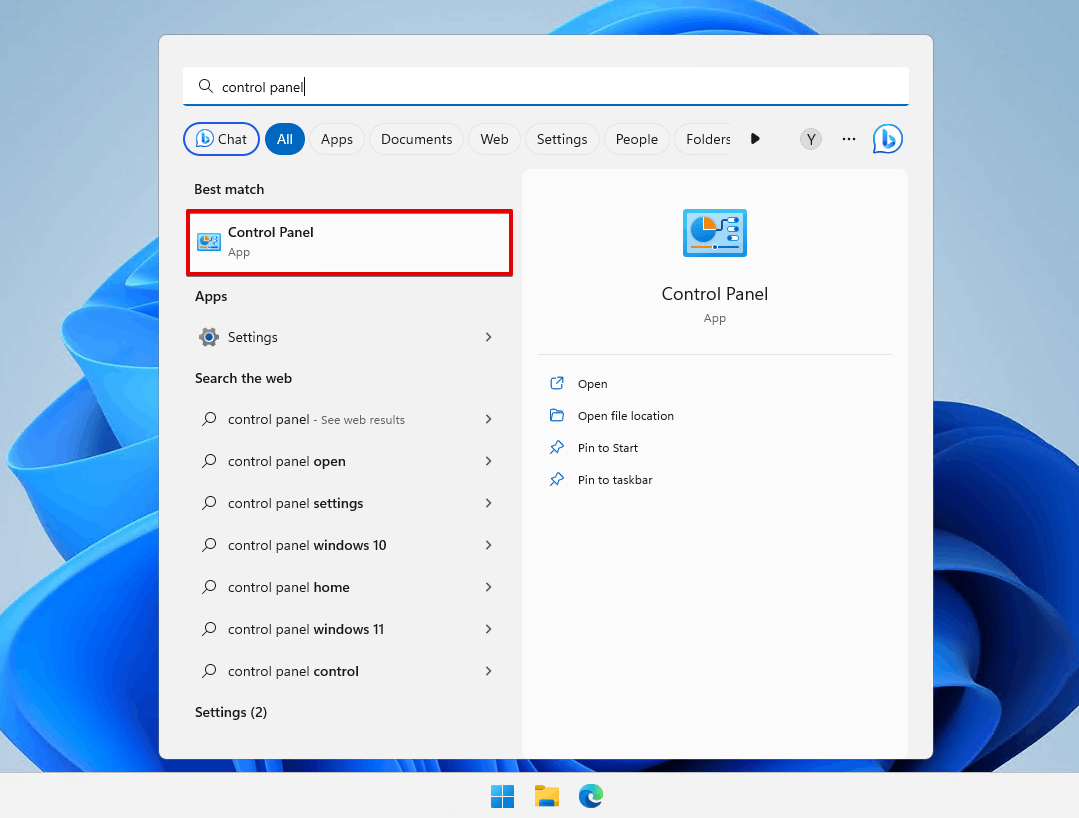
- Klikk Sikkerhetskopiering og gjenoppretting (Windows 7) .
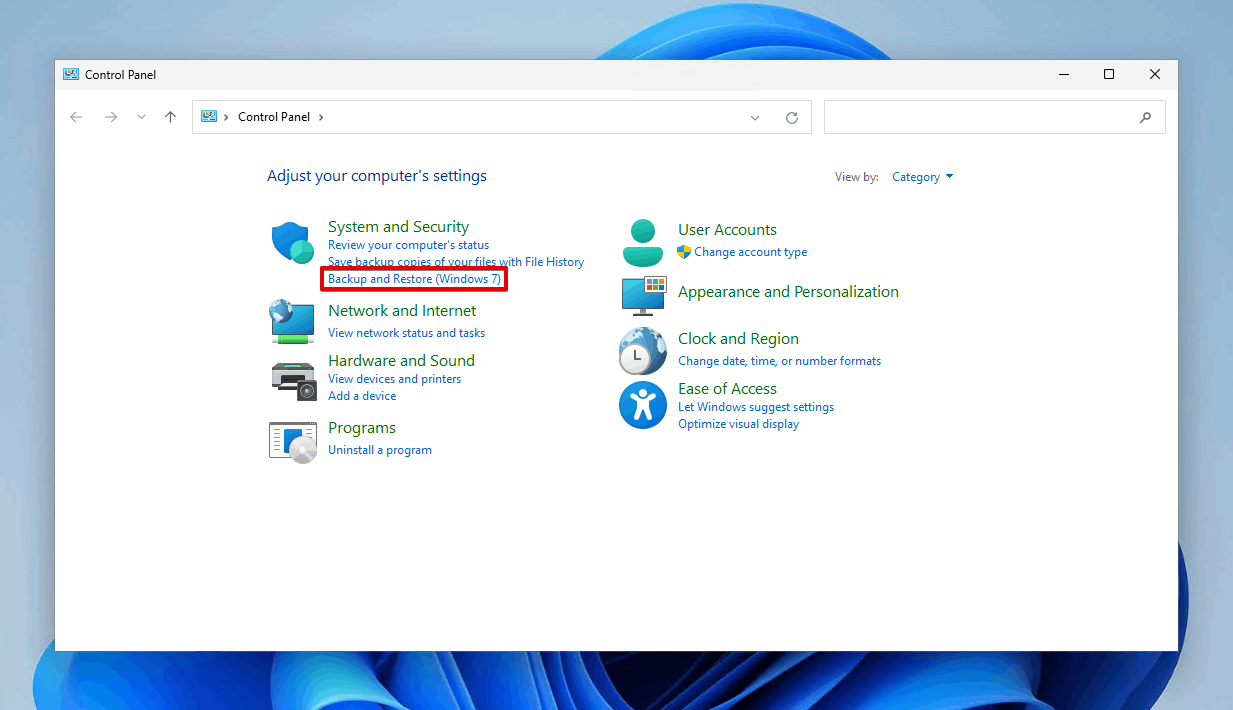
- Klikk Sett opp sikkerhetskopiering .
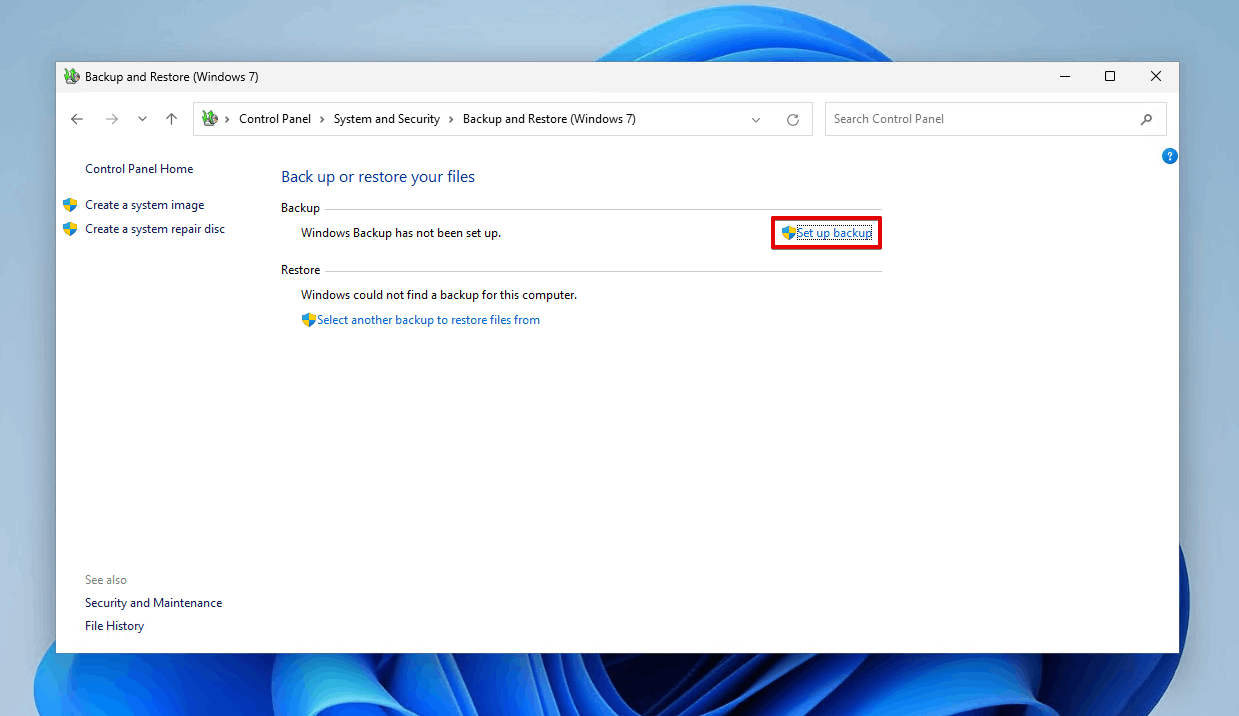
- Velg hvor du vil lagre sikkerhetskopien, og klikk Neste .
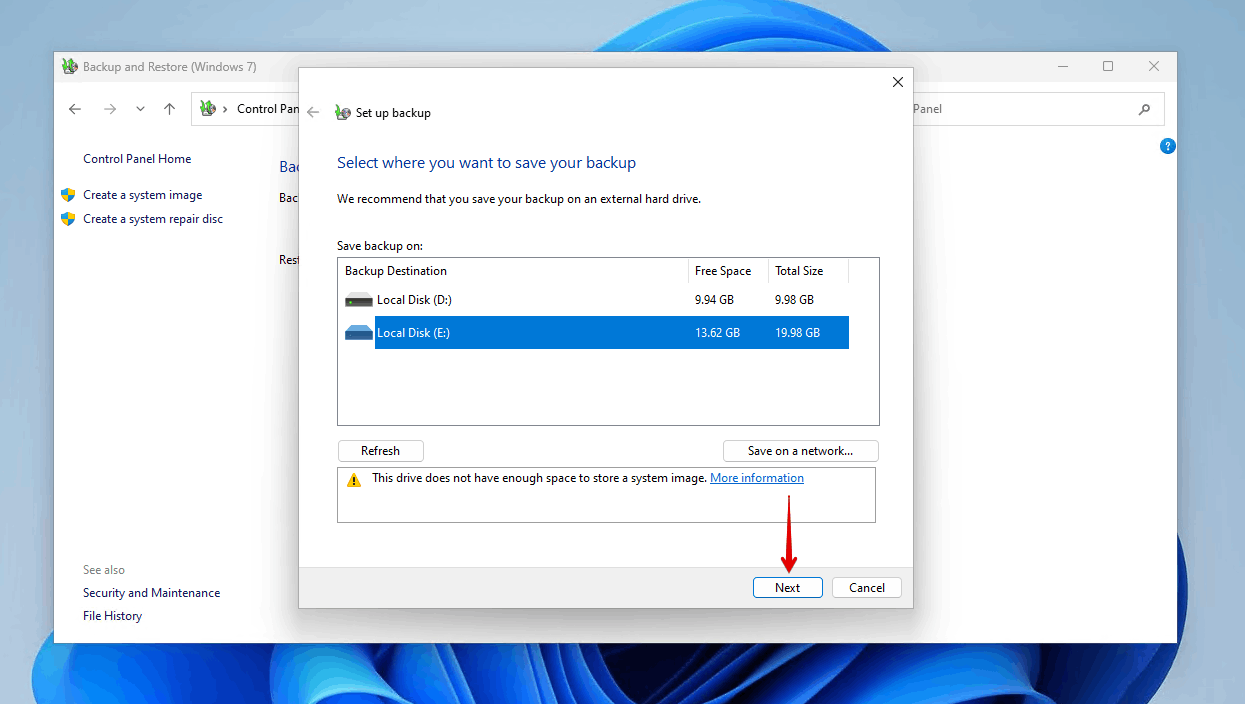
- Klikk La meg velge , deretter klikk Neste .
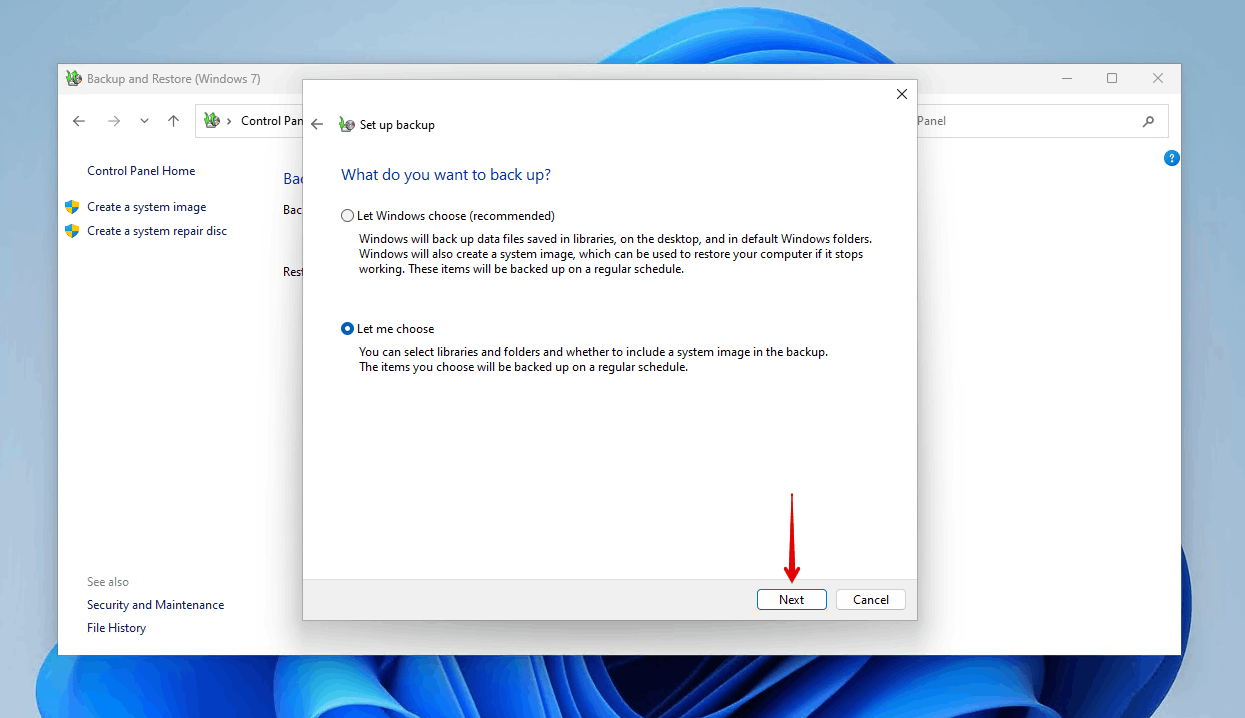
- Velg hva slags data du vil sikkerhetskopiere, og klikk Neste .
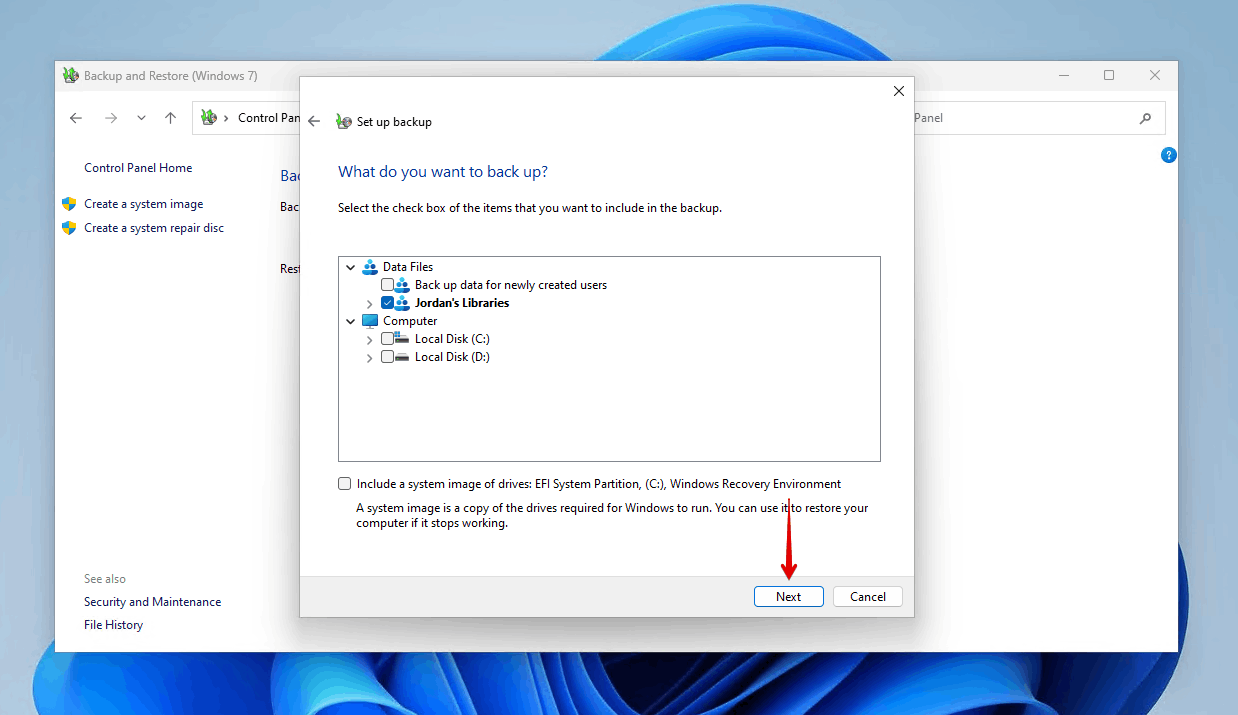
- Klikk Lagre innstillingene og kjør sikkerhetskopiering .
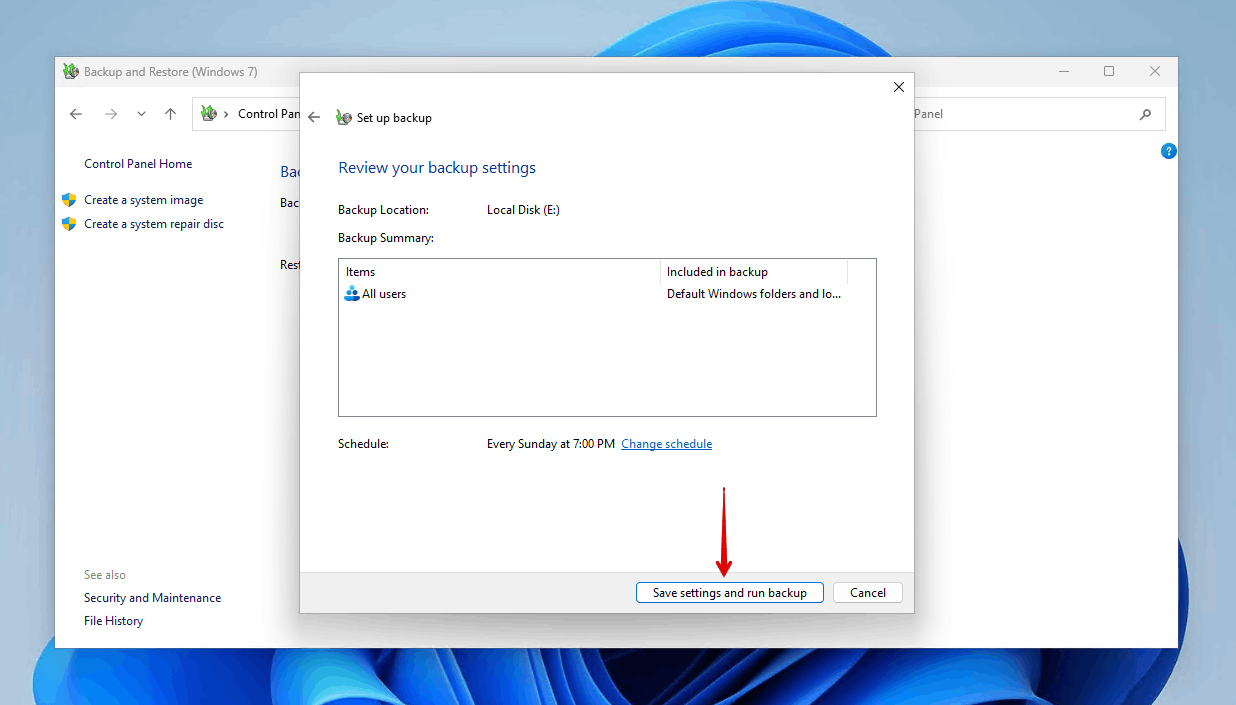
Metode 2: Last opp filer til OneDrive som sikkerhetskopi
OneDrive, når den er satt opp, vil automatisk synkronisere filer i bestemte mapper med sine servere. Dette betyr at, for eksempel, selv om noe slettes fra Dokumenter-mappen din, vil du fortsatt kunne laste ned en kopi fra din OneDrive-konto. OneDrive er ideell bare hvis du trenger å sikkerhetskopiere utvalgte filer, ettersom opplasting av alt til OneDrive vil (1) ta veldig lang tid, og (2) koste mye i skylagringskvote. Men, det er fortsatt et raskt og enkelt alternativ. Slik laster du opp filer til skyen slik at du kan reinstallere OS uten å miste data:
- Logg inn til din OneDrive-konto i en nettleser.
- Klikk på den blå pluss-knappen.
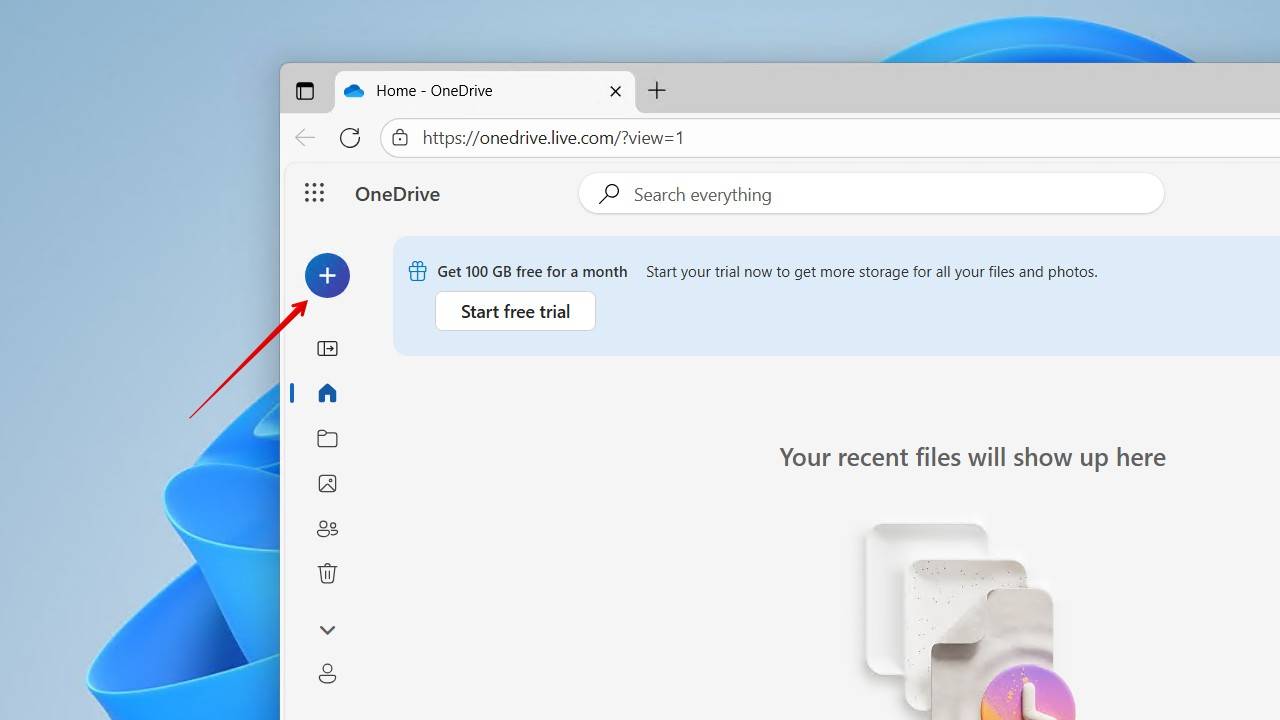
- Klikk Filopplasting eller Mapper opplastinger , avhengig av hvordan du foretrekker å velge data.
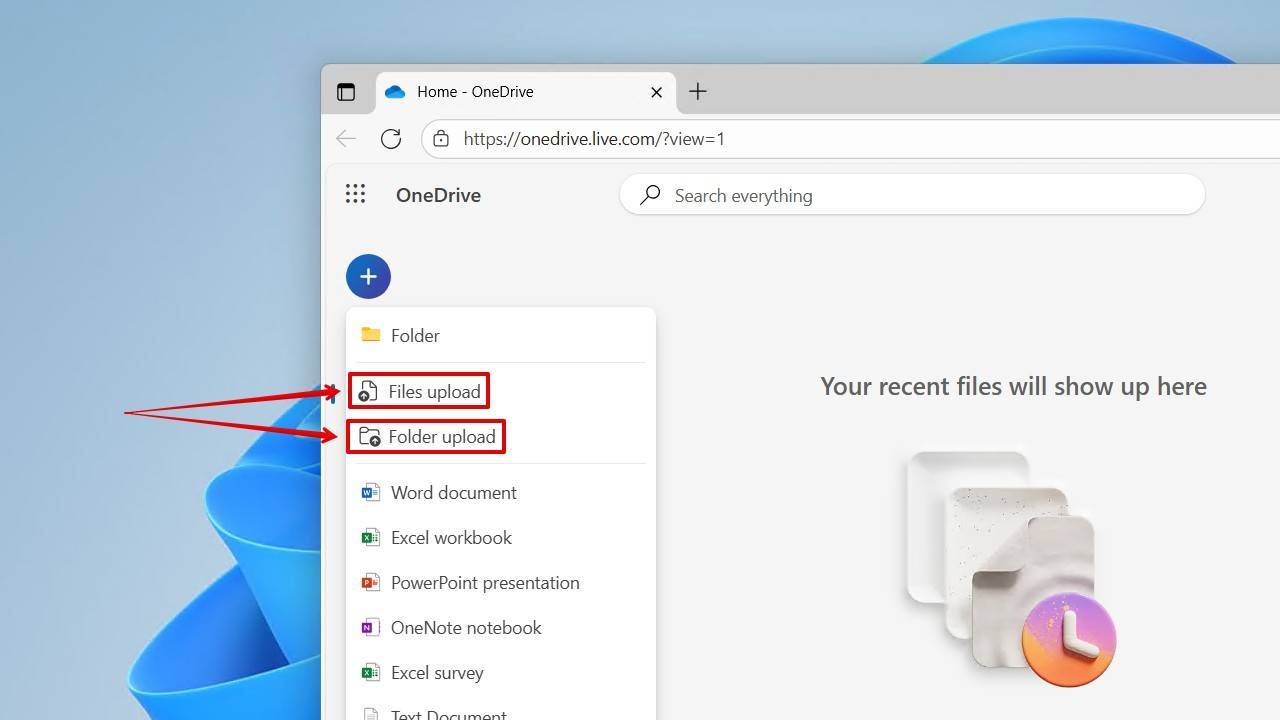
- Velg filene eller mappene du vil laste opp.
Du trenger ikke bruke OneDrive. Du kan bruke andre skylagringstjenester som Google Drive og Dropbox. Prinsippet forblir det samme.
3 måter å installere Windows på nytt
Etter å ha opprettet en sikkerhetskopi, kan du reinstallere eller reninstallere Windows uten å miste data. Vi har inkludert instruksjoner for reinstallasjon av Windows ved å bruke ulike metoder for å gi deg ulike alternativer på hvordan du kan endre OS uten å miste data.
En rask påminnelse om at noen av disse metodene vil kreve en ren installasjon. Derfor, hvis du ikke har sikkerhetskopiert dataene dine ennå, anbefaler vi at du gjør det før du fortsetter.
Metode 1: Bruke alternativet ‘Tilbakestill PC’
Hvis du vil ha det enkelt, er Tilbakestill PC -alternativet den desidert enkleste måten å installere Windows på nytt. Du trenger ingen ekstra lagringsenheter for å bruke det, og det kan nås fra Innstillinger eller Windows-gjenopprettingsmiljø (WinRE). Det gir deg to alternativer:
- Behold filene mine – De personlige dataene lagret i Brukere -mappen (inkludert undermappene Skrivebord, Nedlastinger, Dokumenter, Bilder, Musikk og Videoer) bevares, slik at du kan installere operativsystemet på nytt uten å miste dataene. Alle appene du har installert, samt data lagret utenfor de nevnte mappene, fjernes.
- Fjern alt – Alle dataene dine blir slettet, sammen med alle appene du har installert.
For å bruke dette alternativet, må datamaskinen din ha tilstrekkelig lagringsplass. Hvis den ikke har det, vil du bli bedt om å frigjøre plass før du fortsetter med tilbakestillingen. Disse instruksjonene vil vise deg hvordan du installerer Windows på nytt uten å miste data ved å bruke Tilbakestill PC alternativet:
- Høyreklikk Start og klikk Innstillinger .
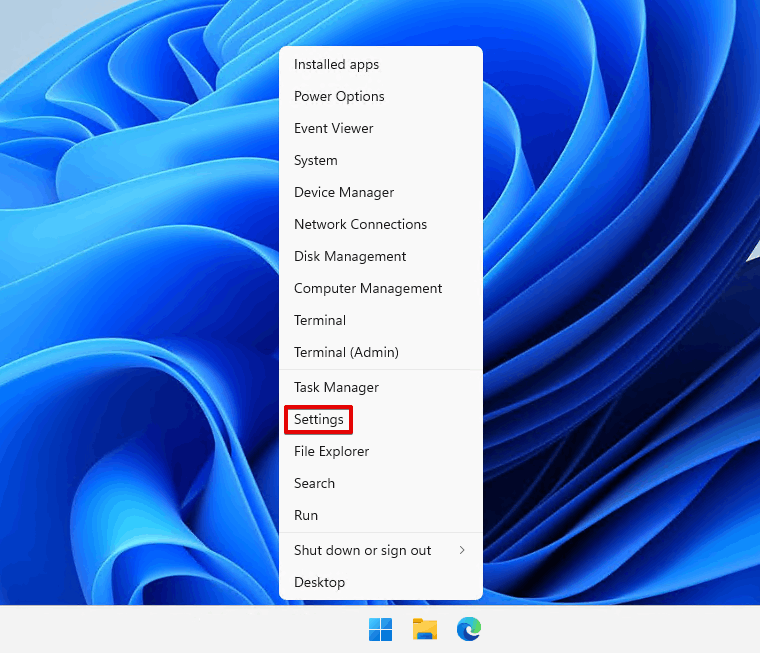
- Klikk Gjenoppretting .
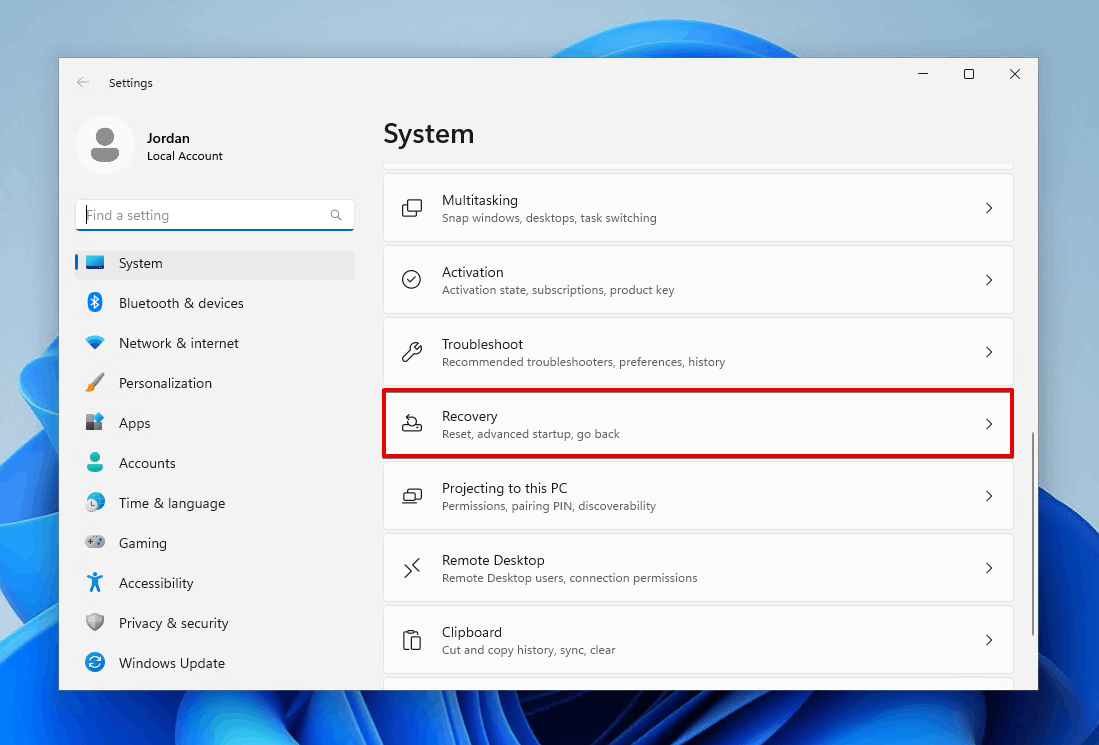
- Klikk Tilbakestill PC .
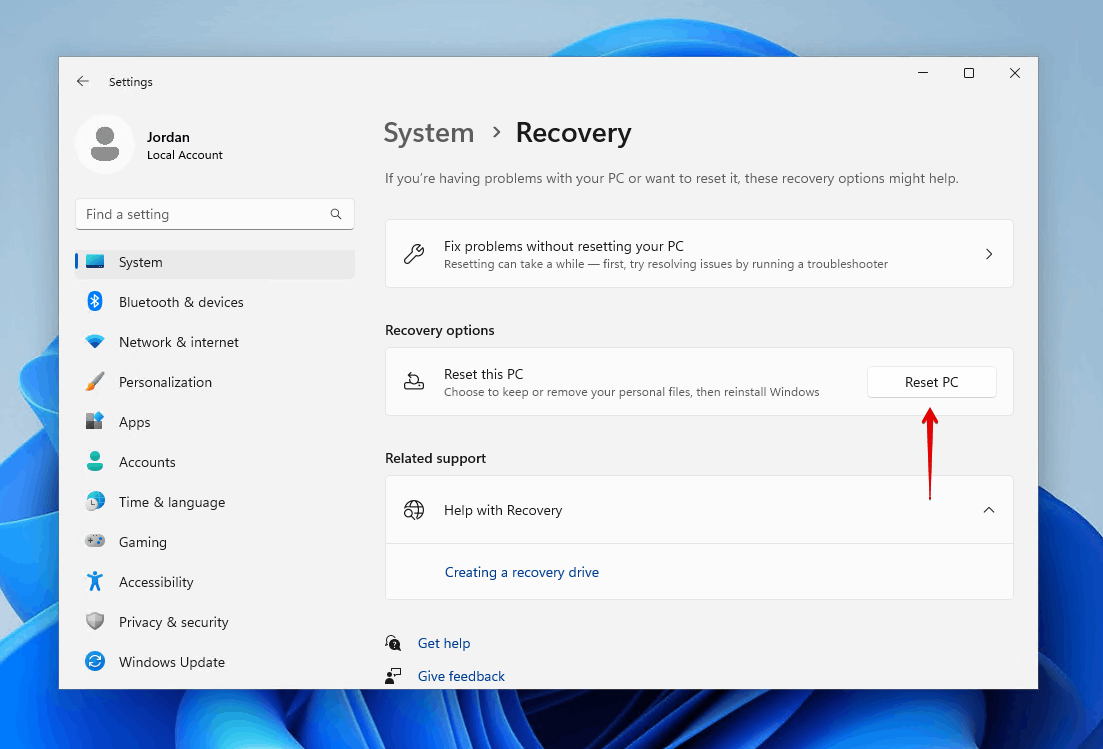
- Velg Behold filene mine .
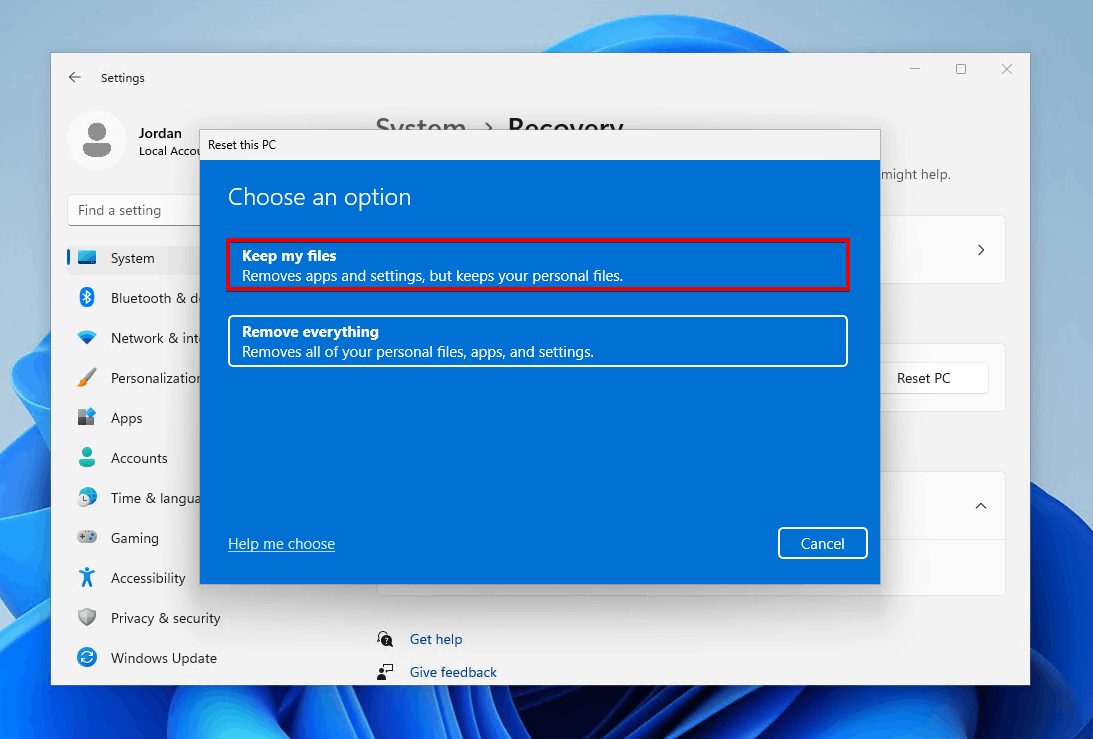
- Velg Lokal ominstallering .
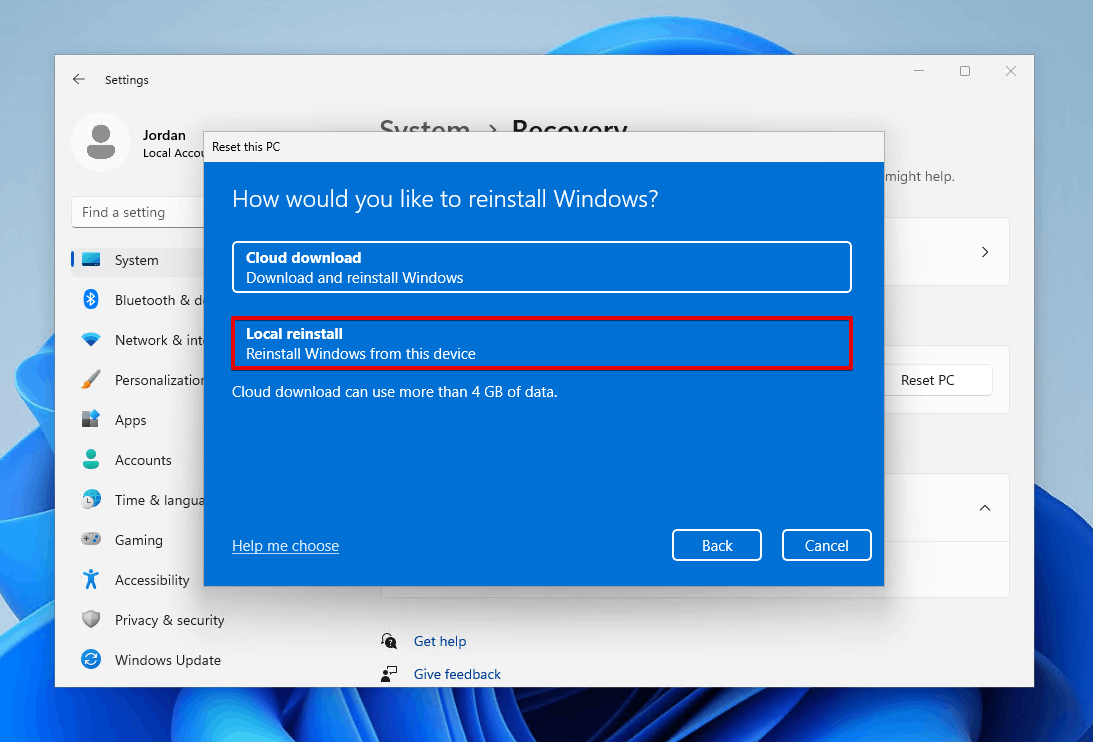
- Klikk Neste .
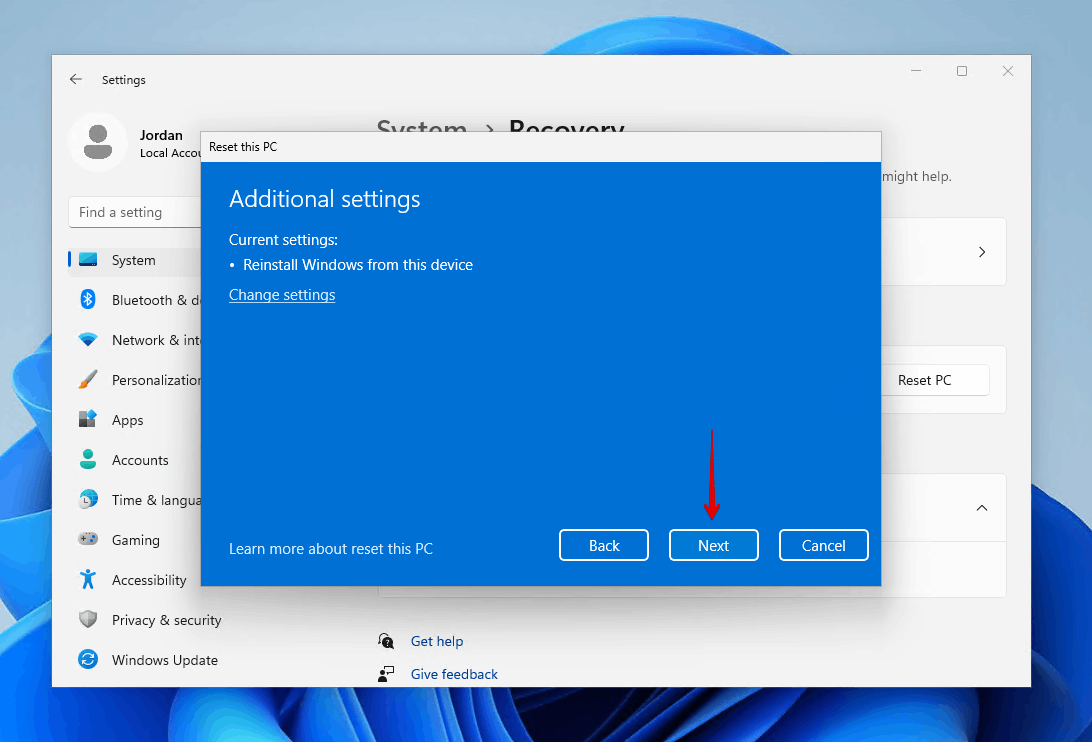
- Klikk Tilbakestill .
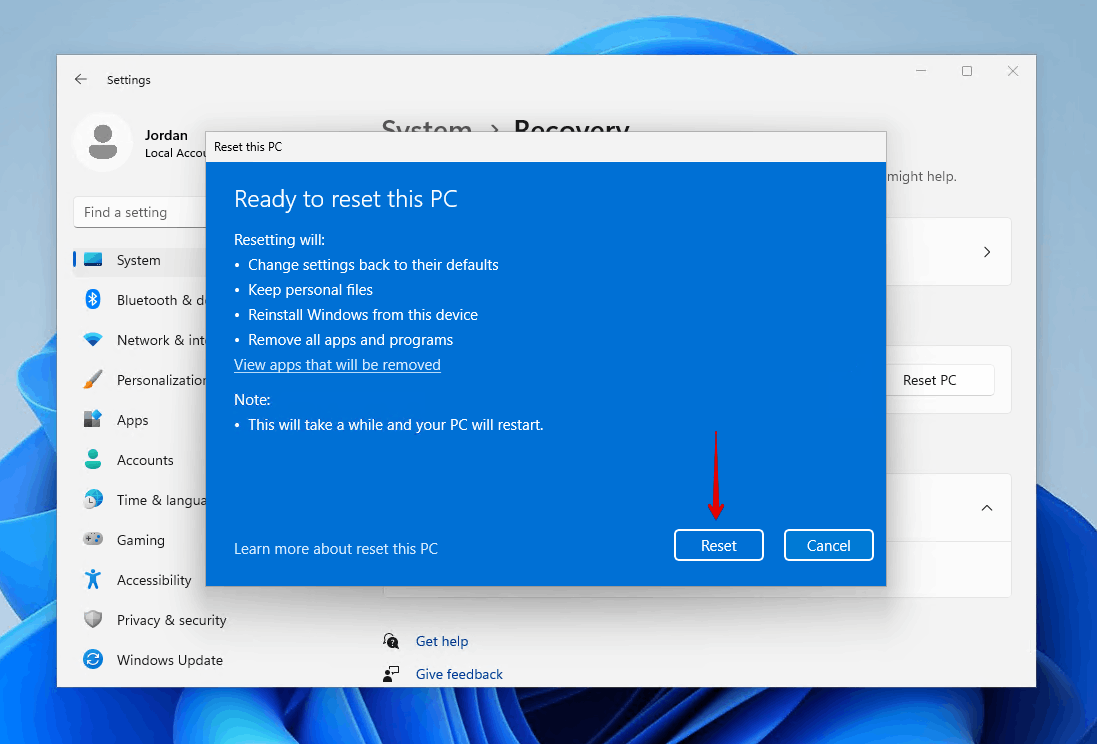
Metode 2: Bruke Media Creation Tool
Verktøyet Windows Media Creation Tool er et gratis verktøy fra Microsoft som kan brukes til å installere Windows på nytt på stedet, eller installere Windows fra en USB og beholde filer. En kopi av Windows vil bli lastet ned fra skyen, som du deretter kan åpne og velge typen reinstallasjon du ønsker å utføre. Trinnene nedenfor, for referanse, vil vise deg hvordan du installerer Windows 11 på nytt uten å miste apper og filer:
- Nedlasting og åpne Windows Media Creation Tool .
- Klikk Aksepter .
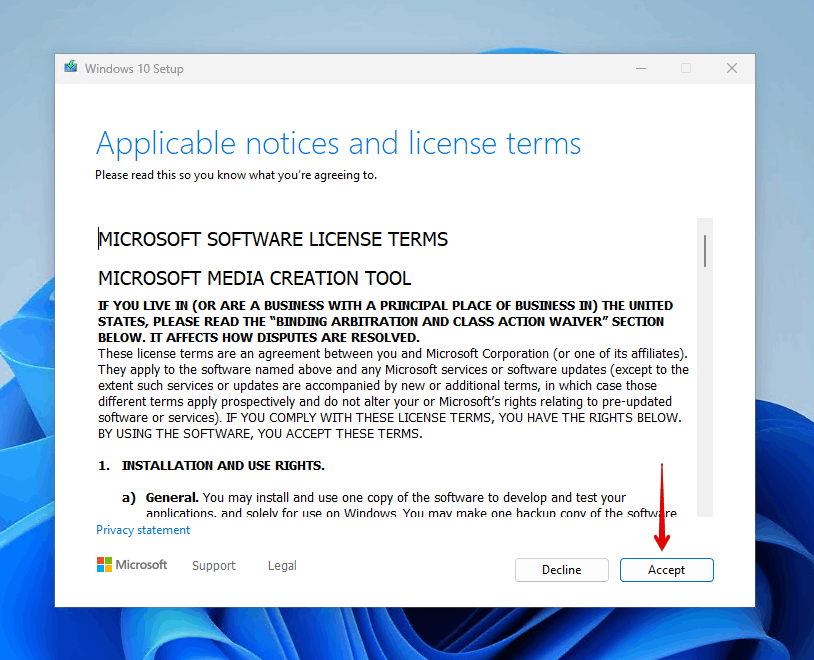
- Velg Oppgrader denne PC-en nå og klikk Neste .
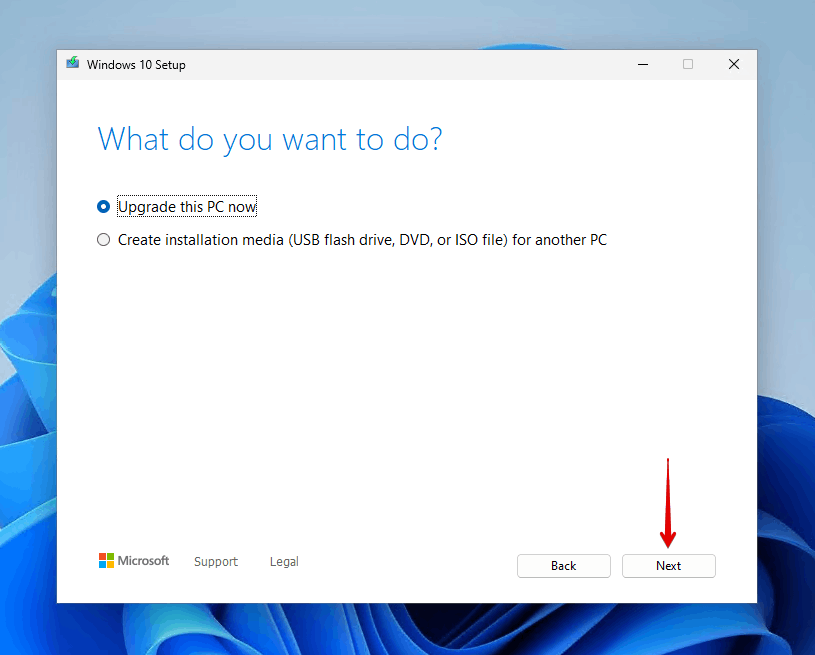
- Klikk Installer .
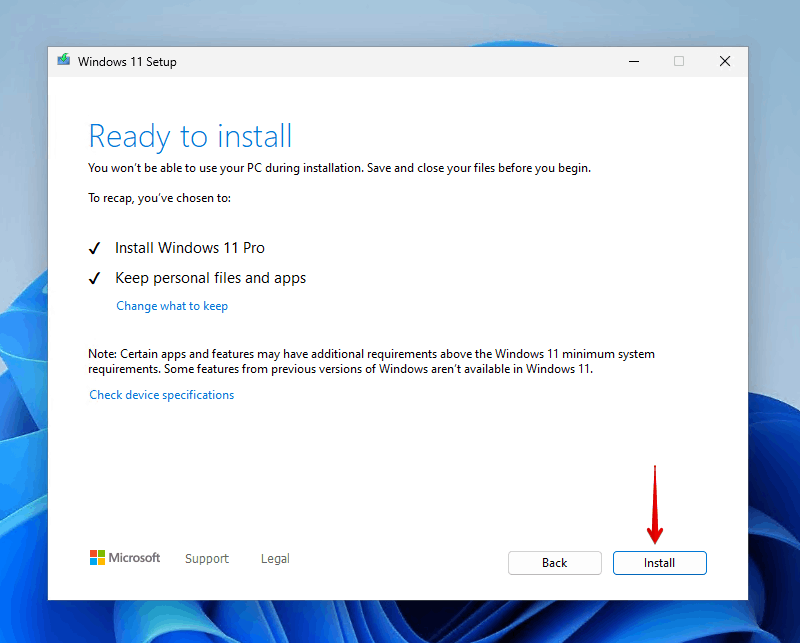
Metode 3: Bruke en USB eller DVD
Du kan utføre en Windows-ominstallasjon og beholde filene ved å bruke installasjonsmediet. For dette vil du trenge en USB eller DVD, en kopi av Windows-versjonen du ønsker å installere, og et program som heter Rufus. Rufus er et gratis verktøy som lar deg lage oppstartbare medier med en Windows ISO.
Selv om du kan opprette en oppstartbar USB ved hjelp av Media Creation Tool, vil vi vise deg hvordan du kan bruke Rufus som et alternativ.
Sørg for å sikkerhetskopiere alt på installasjonsmediet du vil bruke, da det vil bli slettet i prosessen. Denne metoden vil gi deg to alternativer:
- Oppgrader: Installer Windows og behold filer, innstillinger og programmer – Dette alternativet vil bevare dine personlige data, apper og innstillinger. Bruk dette alternativet for å reinstallere eller oppdatere Windows 10 fra en USB uten å miste data.
- Tilpasset: Installer kun Windows (avansert) – Alle dine personlige data, innstillinger og apper vil bli slettet.
Vi skal demonstrere hvordan du installerer Windows 10 på nytt fra en USB.
- Nedlasting og åpne Rufus.
- Koble USB-en til datamaskinen din og velg den fra Enhet rullegardinlisten. Klikk deretter Velg og velg Windows-bildefilen. Når du er klar, klikker du Start .
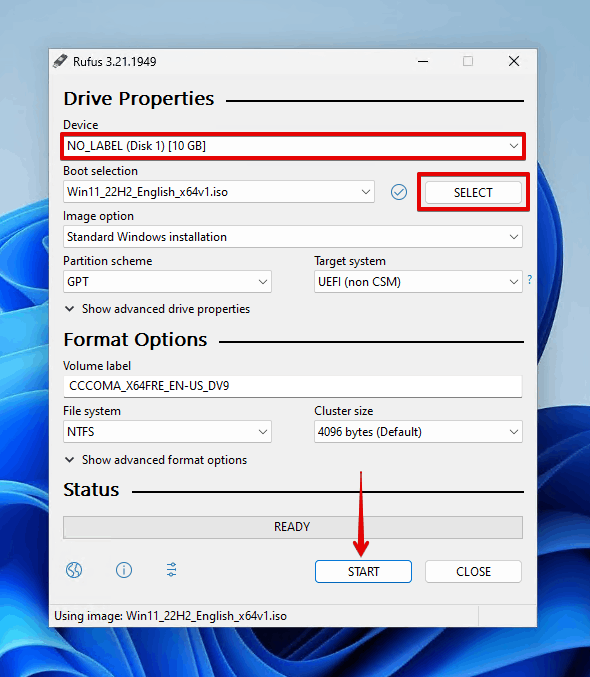
- Klikk OK . Klikk OK igjen hvis du blir bedt om å bekrefte.
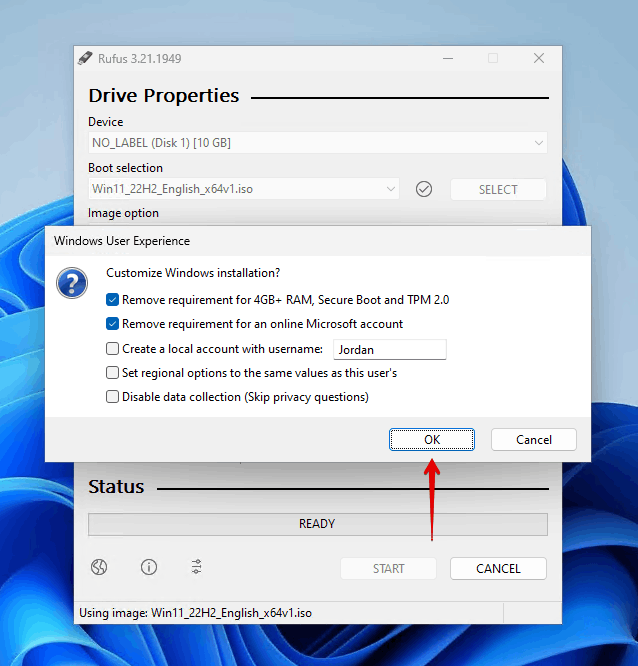
- Koble USB-stasjonen til måldatamaskinen.
- Start BIOS-en og endre oppstartsrekkefølgen slik at datamaskinen starter fra USB-en. Hver BIOS eller UEFI er forskjellig, så sjekk nettsiden til hovedkortets produsent for detaljerte instruksjoner.
- Velg et språk og format for tid og valuta. Klikk Neste .
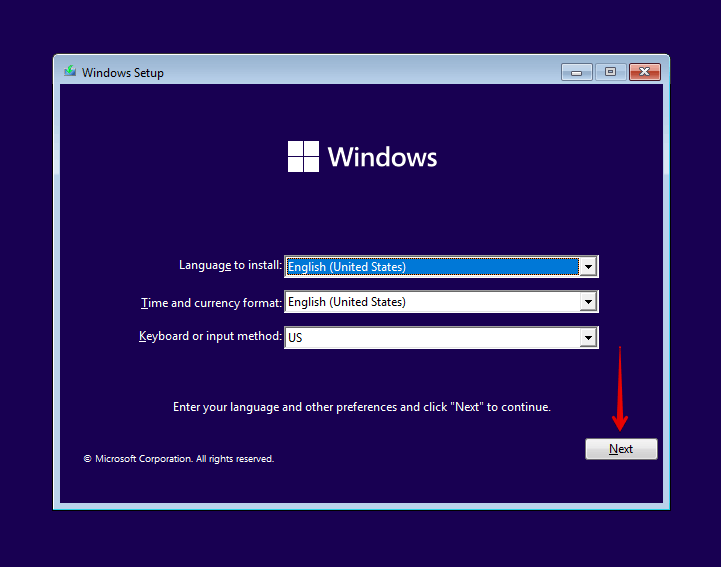
- Klikk Installer nå .
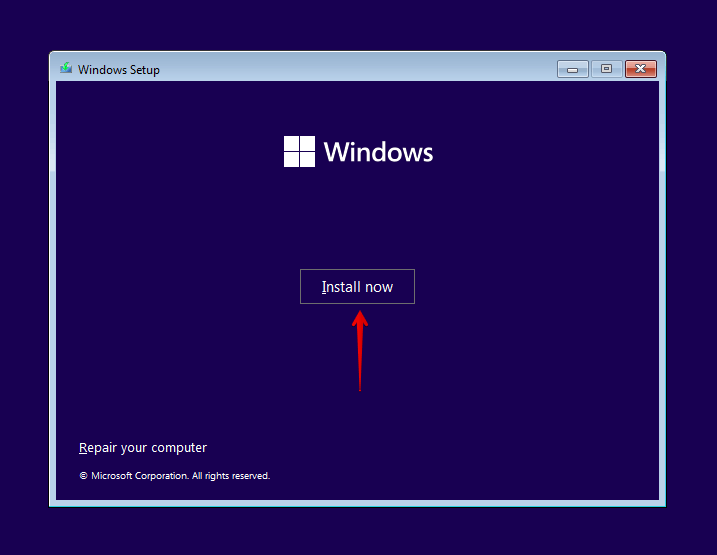
- Tast inn produktnøkkelen eller trykk Jeg har ikke en produktnøkkel .
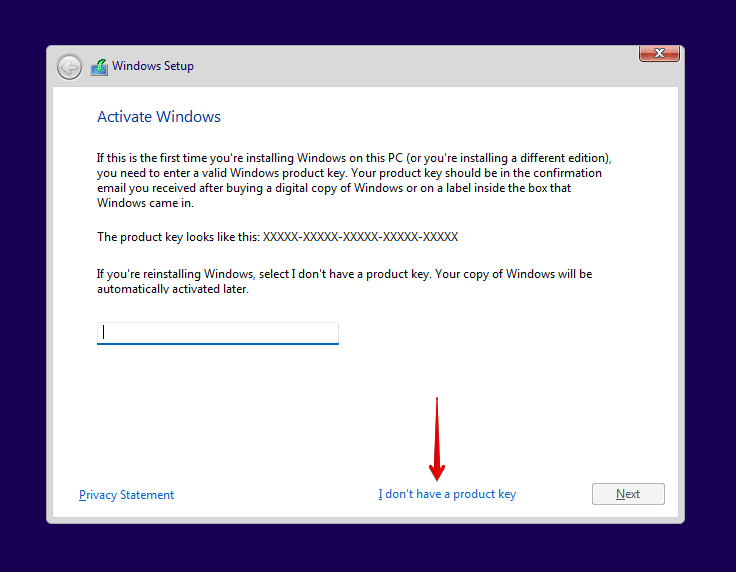
- Velg din Windows-versjon (hvis nødvendig). Klikk Neste .
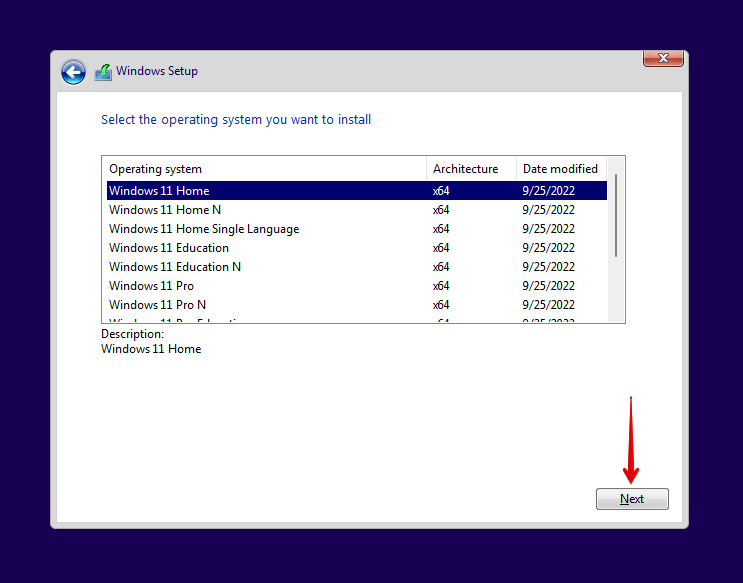
- Godta vilkårene og klikk Neste .
- Klikk på Oppgrader -alternativet for å unngå å miste filer og apper.
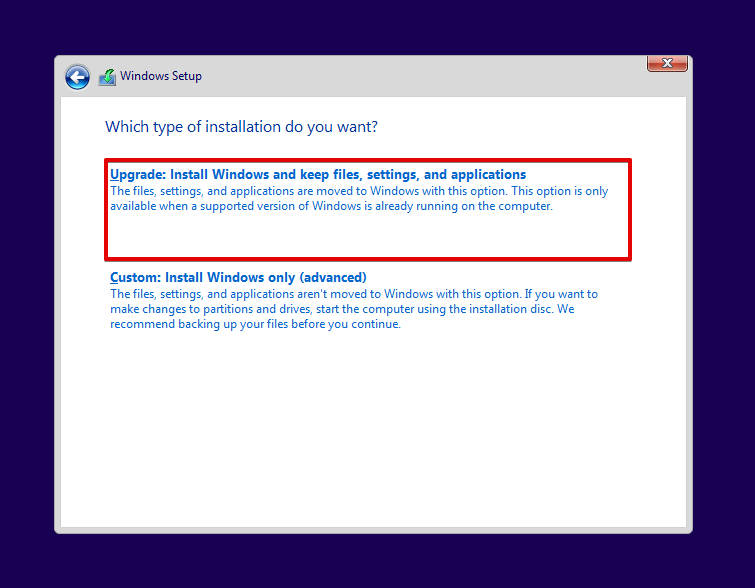
- Følg resten av instruksjonene.
Slik gjenoppretter du filer fra sikkerhetskopi etter systemreinstallasjon
Etter en ren reinstallasjon må du gjenopprette dataene dine. Du kan også måtte gjøre det hvis reinstallasjonen mislyktes først og førte til at dataene dine ble tapt eller utilgjengelige.
Hvis du allerede vet hvordan du skal gjenopprette dataene dine, eller du valgte å beholde dataene dine, kan du hoppe over denne delen.
Metode 1: Gjenopprett fra lokal sikkerhetskopi
Gjenoppretting av data fra en sikkerhetskopi opprettet med Backup and Restore er enkelt, og krever bare noen få klikk for å få dataene tilbake. Slik gjenoppretter du filer fra en lokal sikkerhetskopi:
- Trykk Win + S på tastaturet ditt og søk etter “Kontrollpanel”. Åpne det første resultatet.
- Klikk Sikkerhetskopiering og gjenoppretting (Windows 7) .
- Klikk Gjenopprett filene mine .
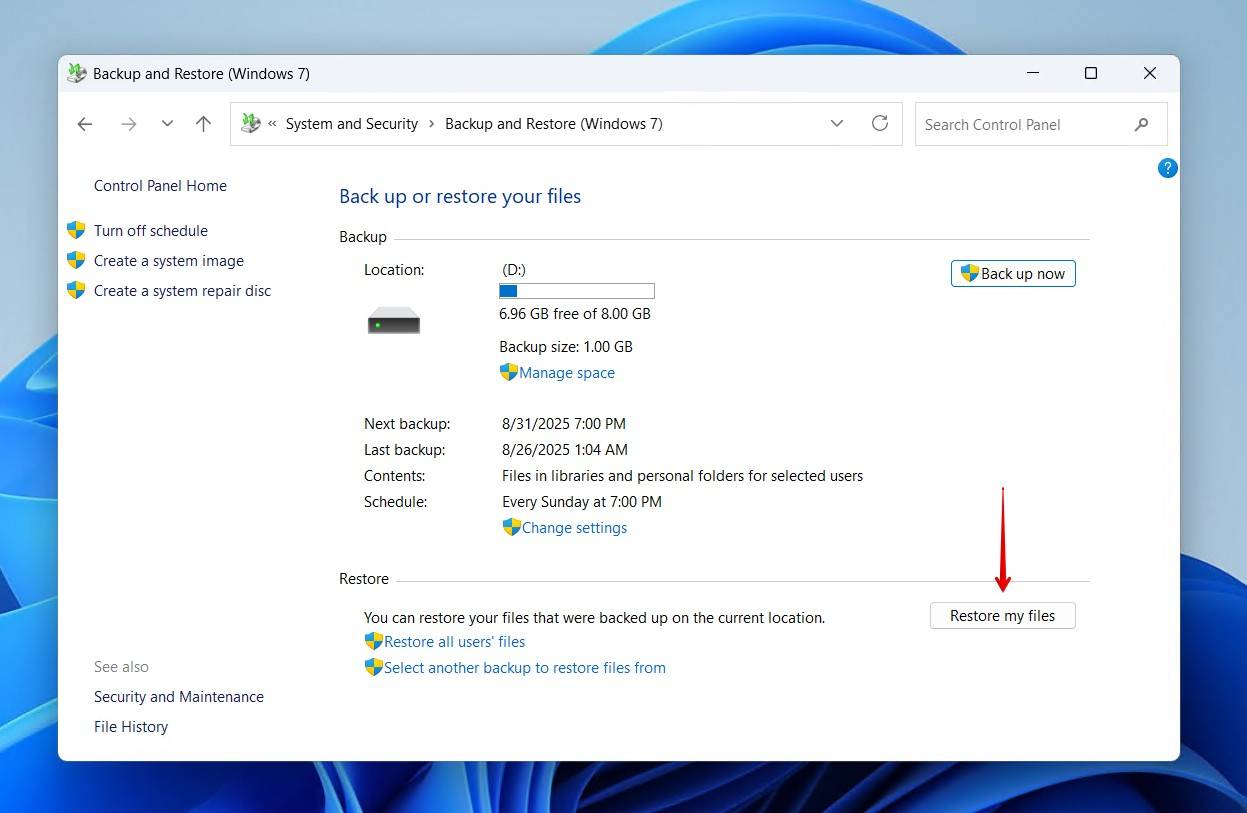
- Klikk Bla gjennom filer eller Bla gjennom mapper , avhengig av din preferanse, og velg dataene som skal gjenopprettes. Klikk Neste .
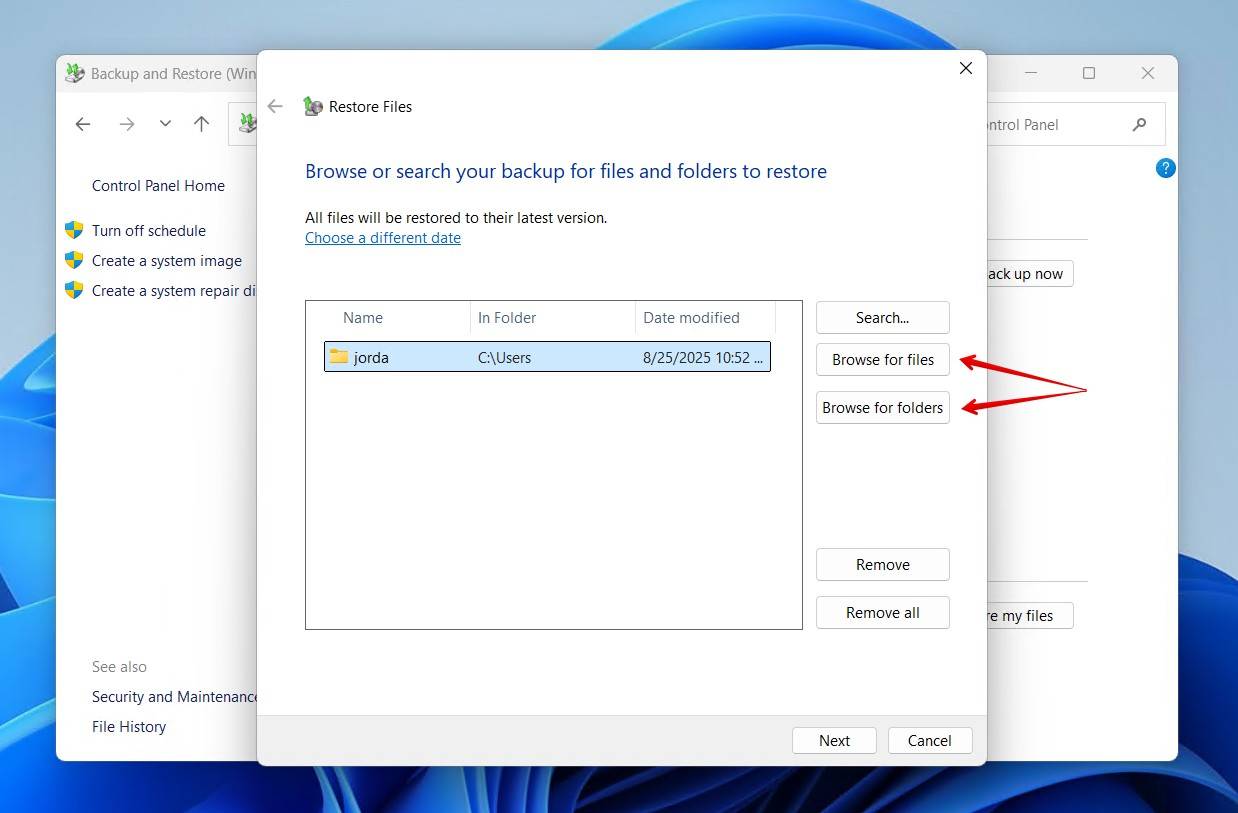
- Velg om du vil gjenopprette dataene til samme sted, eller et annet sted, og klikk deretter Gjenopprett .
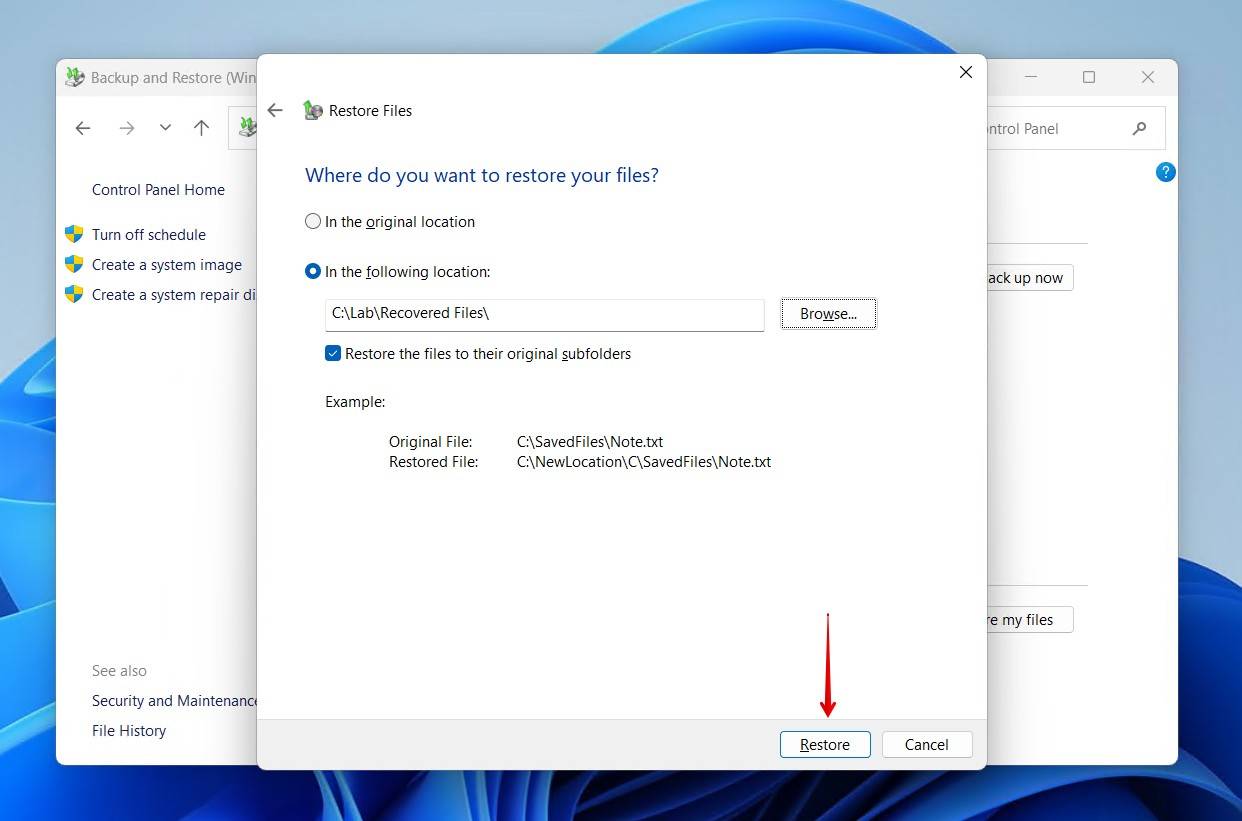
Metode 2: Gjenopprett fra skybackup
Når du logger på med Microsoft-kontoen din, vil dataene fra OneDrive-kontoen din synkroniseres med systemet ditt. Derfor kan det hende at dataene allerede er der. Du kan også manuelt laste ned dataene fra OneDrive. Slik laster du ned sikkerhetskopierte filer fra OneDrive:
- Gå tilbake til din OneDrive.
- Finn og velg filene du ønsker å laste ned.
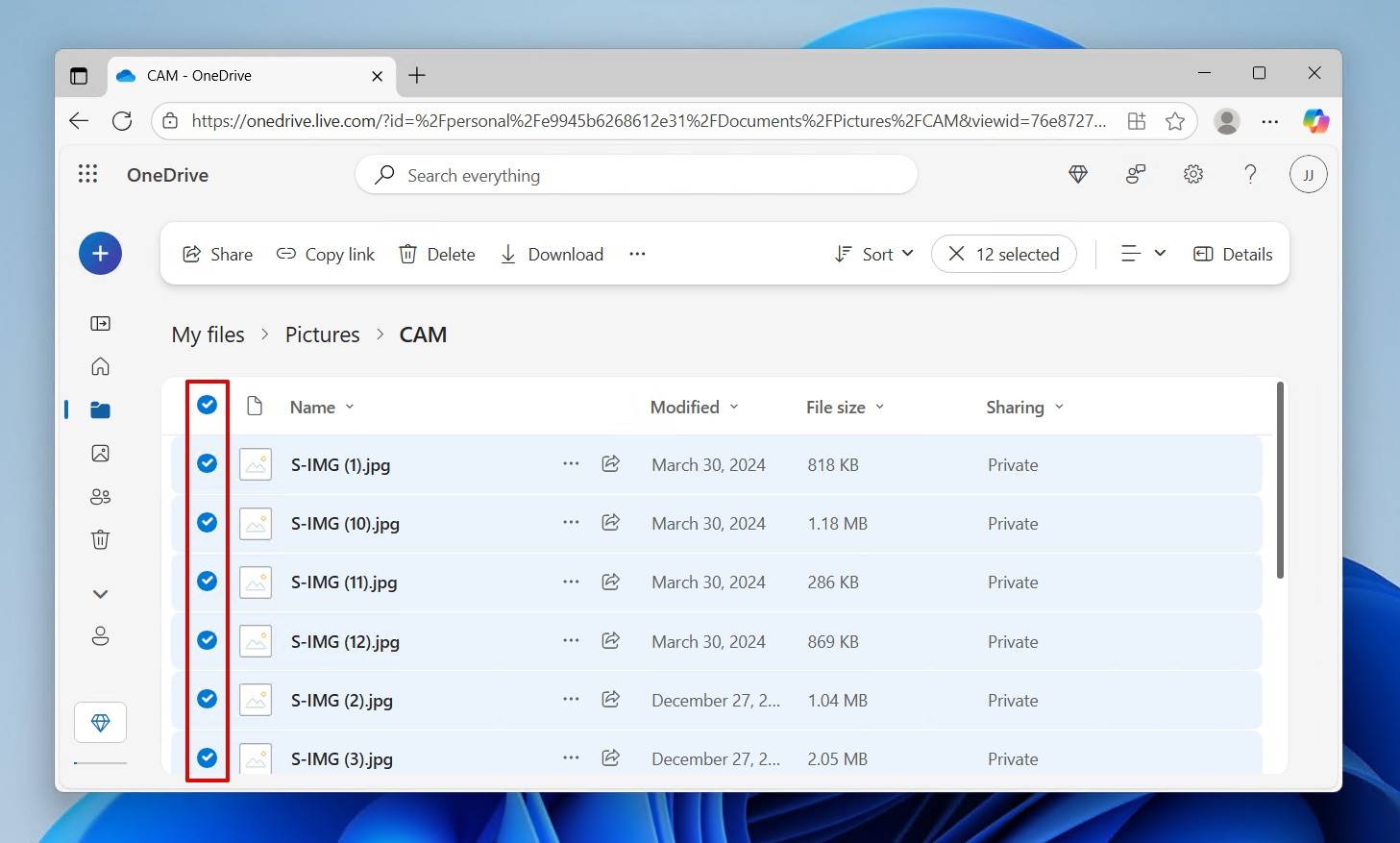
- Klikk på Nedlasting .
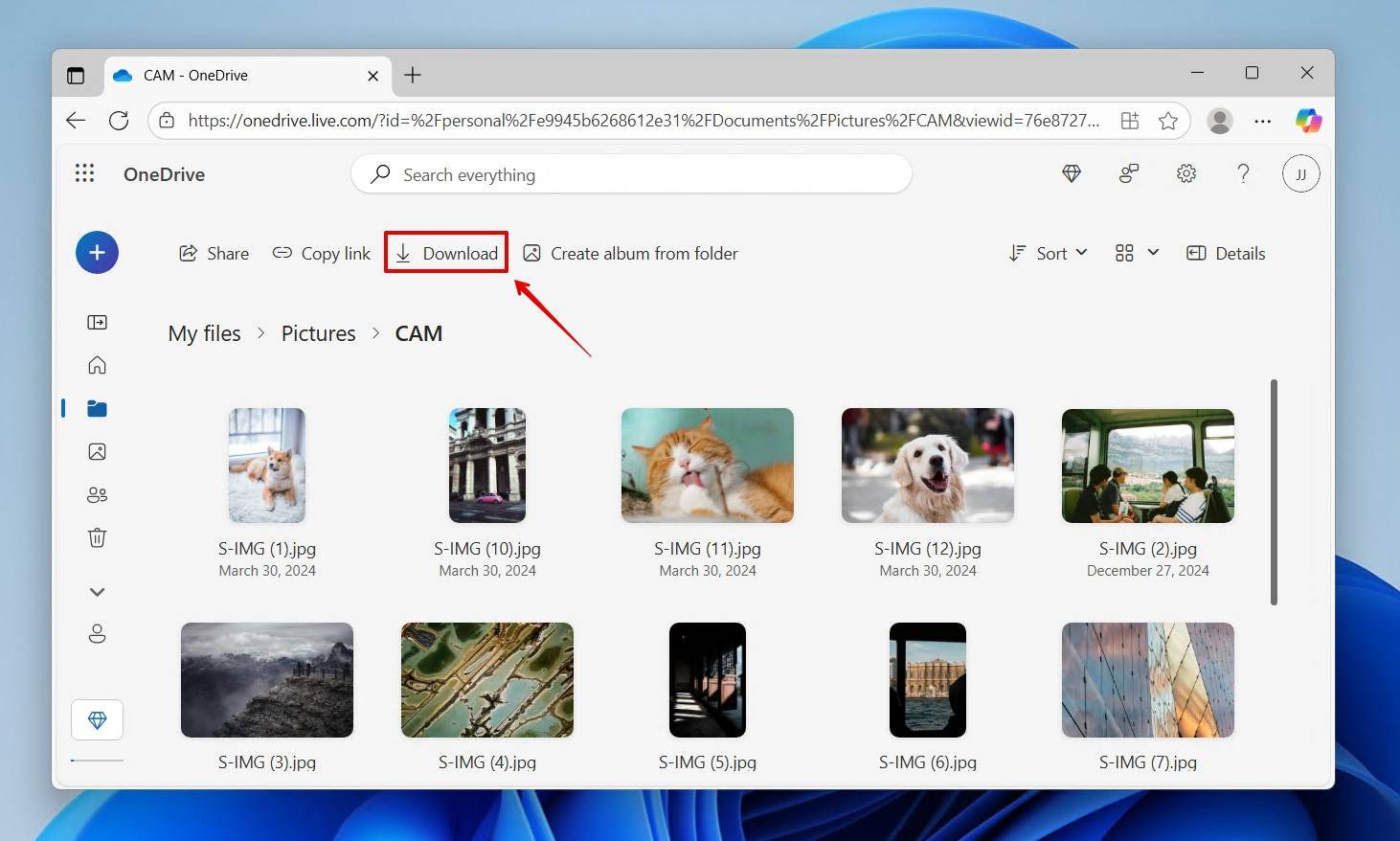
- Ekstraher innholdet i ZIP-mappen.
Hvordan gjenopprette filer tapt under reinstallasjon av Windows
Hvis du utførte en ren installasjon, eller hvis noe gikk galt under ominstallasjonen av Windows-operativsystemet ditt, er den eneste måten å få tilbake dataene uten en sikkerhetskopi gjennom datagjenopprettingsprogramvare.Når du gjenoppretter data som er blitt slettet på grunn av en formattering, vi foretrekker å bruke Disk Drill, hovedsakelig fordi den bruker flere skannealgoritmer for å finne så mye data som mulig, men også fordi du kan opprette sikkerhetskopier og gjenopprette data fra dem alt innenfor applikasjonen.
Husk at det finnes enkelte situasjoner der datagjenoppretting er umulig, selv med hjelp av profesjonelle datagjenopprettingstjenester. Hvis du bruker en SSD med TRIM, vil dataene bli ugjenopprettelig når en TRIM-kommando utføres. Det samme gjelder hvis filer fra reinstallasjonen overskrev dataene dine. På samme måte, hvis stasjonen var kryptert og du ikke lenger har dekrypteringsnøklene, vil ingen data være gjenopprettelig.
Slik kan du gjenopprette filer som gikk tapt under en Windows-ominstallasjon ved hjelp av Disk Drill:
- Nedlasting og installer Disk Drill på en separat disk.
- Velg disken hvor Windows ble reinstallert. Klikk Søk etter tapte data .
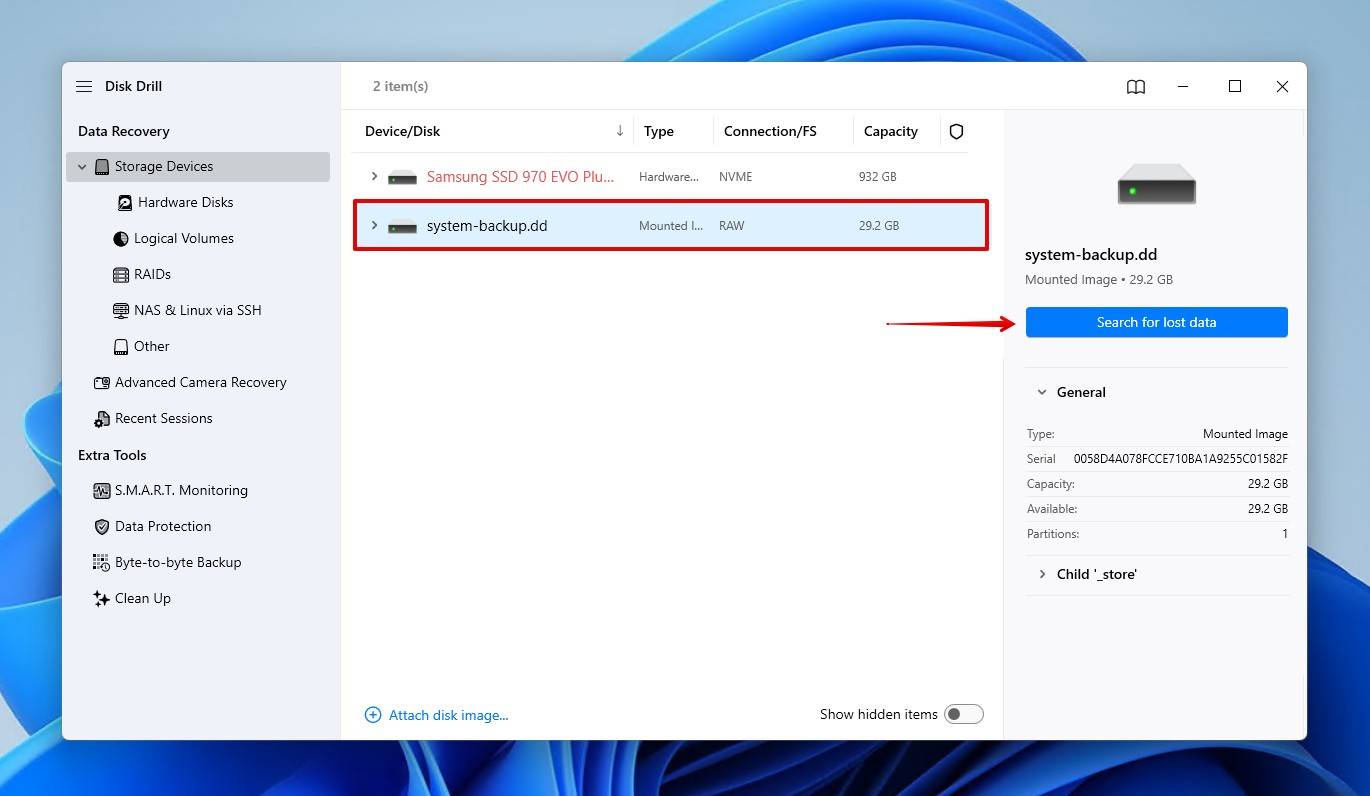
- Klikk Gjennomgå funnede elementer . Hvis du vil gjenopprette så mye data som mulig, kan du i stedet klikke Gjenopprett alt .
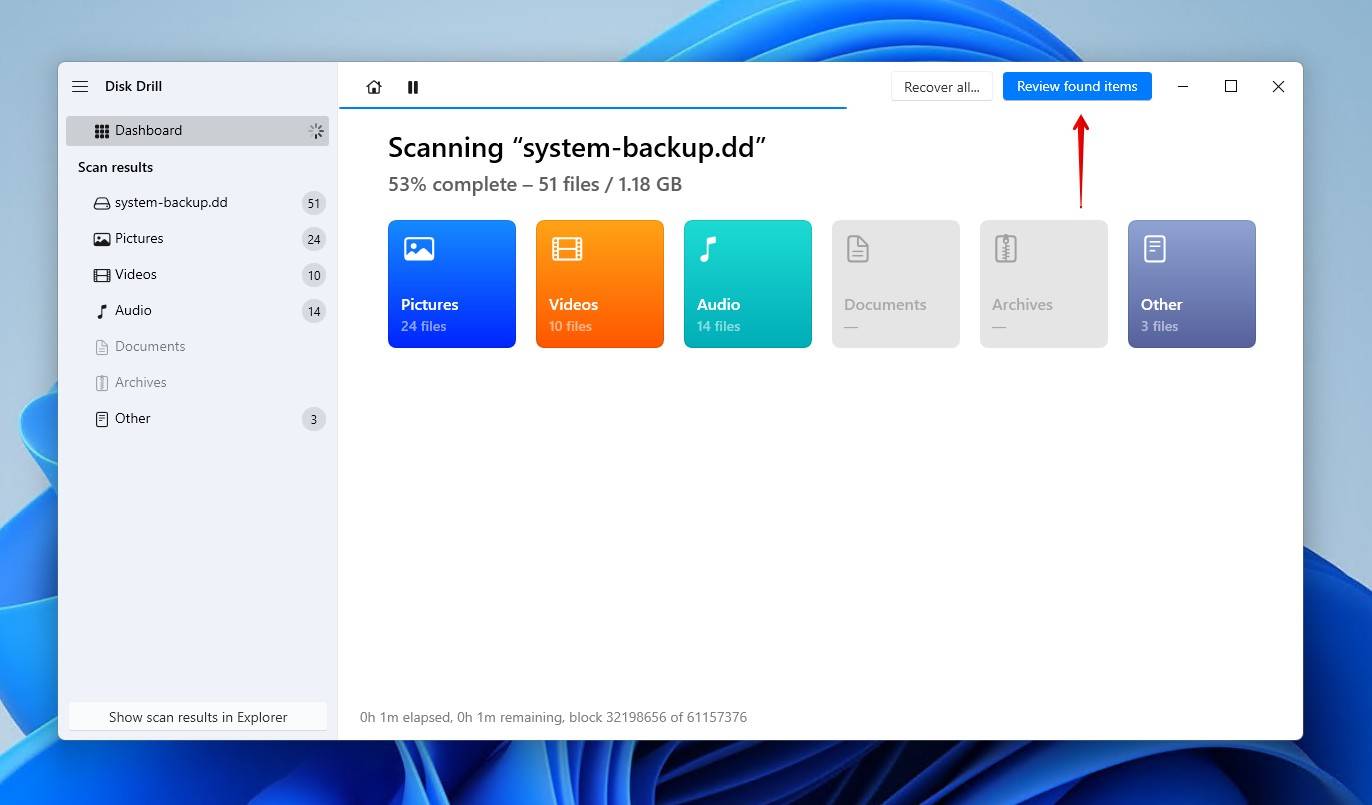
- Velg dataene du vil gjenopprette. Bruk kolonnen for gjenopprettingssjanser og forhåndsvisningspanelet for å identifisere hvilke data som er i god stand for gjenoppretting. Når du er ferdig med å velge alle filene du vil gjenopprette, klikker du Gjenopprett .
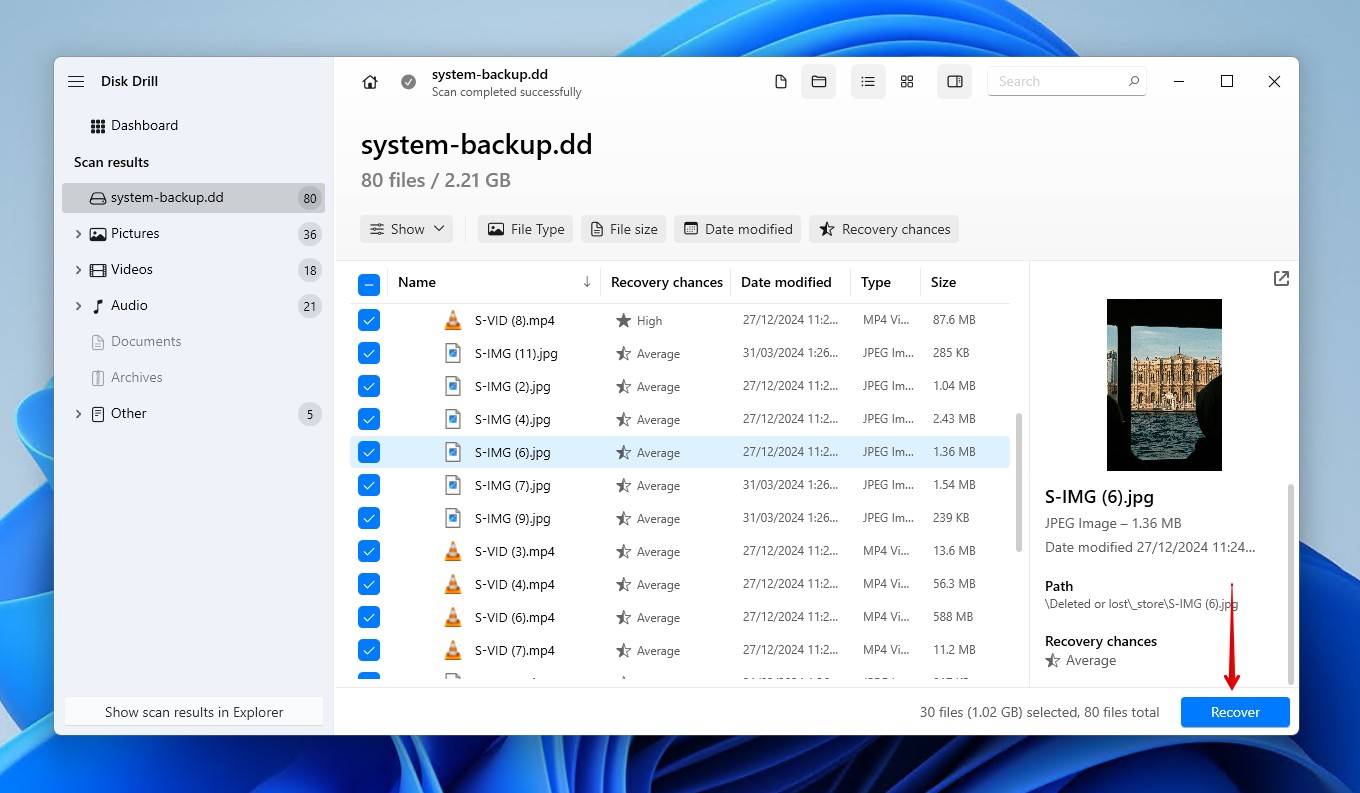
- Velg en passende gjenopprettingsplassering. Pass på at du ikke gjenoppretter dataene til samme disk som du gjenoppretter fra. Klikk Neste .
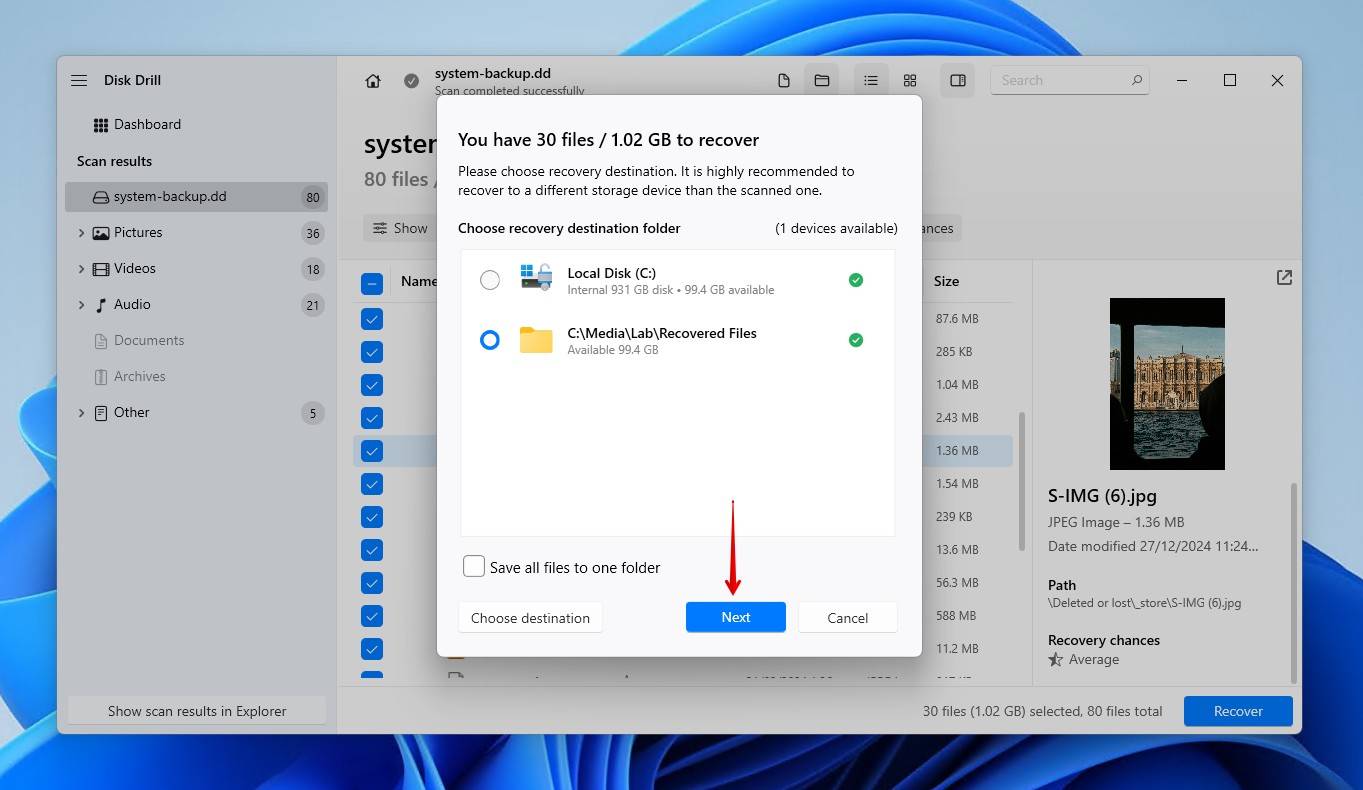
Konklusjon
Det hender at det er nødvendig å reinstallere Windows. Men sletter reinstallering av Windows filer? Vel, ja og nei. De fleste metodene lar deg beholde dataene dine, slik at de ikke slettes i prosessen. Imidlertid er det noen metoder som kan kreve at du utfører en ren installasjon. Den eneste sikre måten å holde dataene dine trygge på er ved å opprette en sikkerhetskopi på forhånd. Enten det er ved å bruke et sikkerhetskopieringsverktøy, legge dataene til skyen, eller ganske enkelt kopiere og lime dem til en egen disk, er hovedpoenget at det finnes en kopi av de dataene. Hvis du ikke klarte å opprette en sikkerhetskopi og mistet noen av dataene dine i prosessen, sørg for å gjenopprett det bruke et datagjenopprettingsverktøy som Disk Drill. Fungerte en av løsningene vi nevnte for deg? Eller kanskje det oppsto et problem. Uansett, gi oss beskjed i kommentarfeltet.
Vanlige spørsmål
- Høyreklikk på Start og klikk Innstillinger .
- Klikk på Oppdatering og sikkerhet .
- Klikk på Gjenoppretting .
- Klikk på Kom i gang (under Tilbakestill denne PC-en ).
- Velg om du vil beholde filene dine eller utføre en ren installasjon.
- Følg de oppgitte instruksjonene for å fullføre reinstallasjonen.




